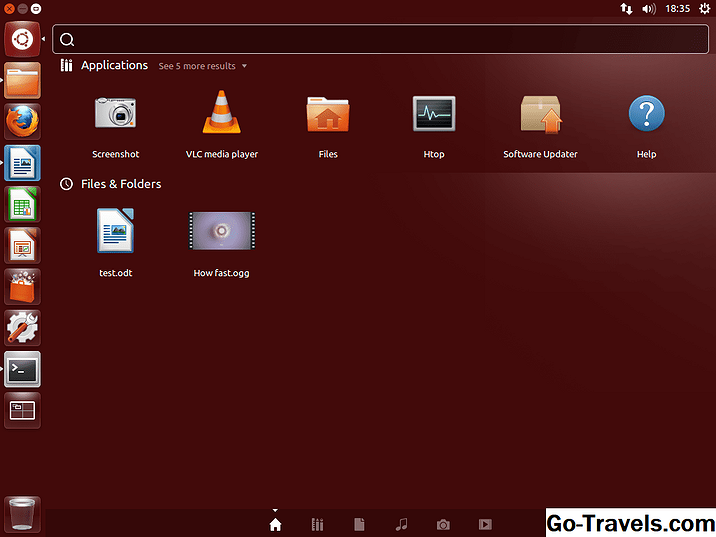A Microsoft Windows XP biztonságosan titkosítja az adatokat, így senki, de nem tudja elérni vagy megtekinteni a fájlokat. Ezt a titkosítást EFS vagy titkosított fájlrendszernek hívják.
Jegyzet: A Windows XP Home kiadás nem érkezik az EFS szolgáltatással. Az adatok titkosítással történő védelmére vagy védelmére a Windows XP Home rendszerben szükség van egy harmadik fél titkosítási szoftverének használatára.
Az adatok védelme az EFS-vel
A fájl vagy mappa titkosításához kövesse az alábbi lépéseket:
- Kattintson a jobb gombbal a fájlra vagy a mappára
- választ Tulajdonságok
- Kattints a Fejlett gombot a attribútumok szakasz
- Jelölje be a "Titkosítja a tartalmakat az adatok biztonságossá tételéhez'
- Kattints rendben
- Kattints rendben újra a fájl / mappa Tulajdonságok mezőben
- egy Titkosítási figyelmeztetés párbeszédpanel jelenik meg. Az üzenet attól függően változik, hogy csak egy fájlt vagy egy teljes mappát próbál titkosítani:
- Fájl esetén az üzenet két választási lehetőséget kínál:
- Titkosítsa a fájlt és a szülõmappát
- Csak titkosítsa a fájlt
- Megjegyzés: Van lehetőség arra is, hogy ellenőrizze Mindig csak a fájlt titkosítsa az összes jövőbeli titkosítási művelethez. Ha bejelöli ezt a négyzetet, akkor ez az üzenetablak nem jelenik meg a jövőbeli fájl-titkosításokhoz. Hacsak nem biztos ebben a választásban, javaslom, hogy hagyja el ezt a négyzetet
- A mappához az üzenet két lehetőséget kínál:
- Csak a mappára vonatkozó módosításokat alkalmazza
- Alkalmazza a mappák, almappák és fájlok módosításait
- Fájl esetén az üzenet két választási lehetőséget kínál:
- A kiválasztás után kattintson a gombra rendben és kész.
Ha később szeretné titkosítani a fájlt, hogy mások hozzáférhessenek és megnézhessék, akkor ezt megteheti azáltal, hogy ugyanazt az első három lépést követi felül, majd törölje a a "Tartalom titkosítása az adatok biztonságos tárolása" mellett. Kattints rendben a Speciális attribútumok mező bezárásához és rendben újra bezárja a Tulajdonságok négyzetet, és a fájl újra titkosítatlan lesz.
Az EFS kulcsának biztonsági mentése
Ha egy fájlt vagy mappát titkosítanak az EFS-lel, akkor csak a titkosított felhasználói fiók saját EFS kulcsát tudja titkosítani. Ha valami történik a számítógépes rendszerrel, és a titkosítási tanúsítvány vagy kulcs elvész, akkor az adatok vissza nem téríthetők.
Annak érdekében, hogy továbbra is hozzáférhessen saját titkosított fájlaihoz, az alábbi lépéseket kell végrehajtania az EFS-tanúsítvány és a privát kulcs exportálásához, és későbbi hivatkozásként tárolja a hajlékonylemezen, CD-n vagy DVD-n.
- Kattints Rajt
- Kattints Fuss
- Belép 'mmc.exeés kattintson a gombra rendben
- Kattints fájl, azután A beépülő modul hozzáadása / eltávolítása
- Kattints hozzáad
- választ tanúsítványok és kattintson a gombra hozzáad
- Hagyja a választást a "Saját felhasználói fiókomés kattintson a gombra Befejez
- Kattints Bezárás
- Kattints rendben
- választ Tanúsítványok - jelenlegi felhasználó az MMC konzol lefthand ablakában
- választ Személyes
- választ tanúsítványok. Személyes tanúsítványinformációit az MMC konzol jobb oldali ablaktábláján kell megjeleníteni
- Kattintson a jobb gombbal a tanúsítványra, és válassza ki Minden feladat
- Kattints Export
- Az üdvözlő képernyőn kattintson a gombra Következő
- Válassza a 'Igen, exportálja a privát kulcsotés kattintson a gombra Következő
- Hagyja az alapértelmezett értékeket a Fájl exportálása képernyőn, és kattintson a gombra Következő
- Adjon meg egy erős jelszót, majd írja be újra a Jelszó megerősítése négyzetbe, majd kattintson a gombra Következő
- Írja be az EFS-tanúsítvány exportálási fájljának mentéséhez nevet, és keresse meg a célmappa kiválasztásához, majd kattintson a gombra Mentés
- Kattints Következő
- Kattints Befejez
Győződjön meg róla, hogy másolja az exportfájlt egy hajlékonylemezre, CD-re vagy más cserélhető adathordozón, és tárolja azt biztonságos helyen, távol a számítógépes rendszertől, amelyen a titkosított fájlok be vannak kapcsolva.